目录
1、jdk下载与安装
下载地址:https://www.oracle.com/java/(官网)
==注意:针对不同操作系统,下载对应的 JDK。==(英语恐惧的同学在页面找 Download Java)
==下载、安装教程==(不同版本都大同小异)往下翻:
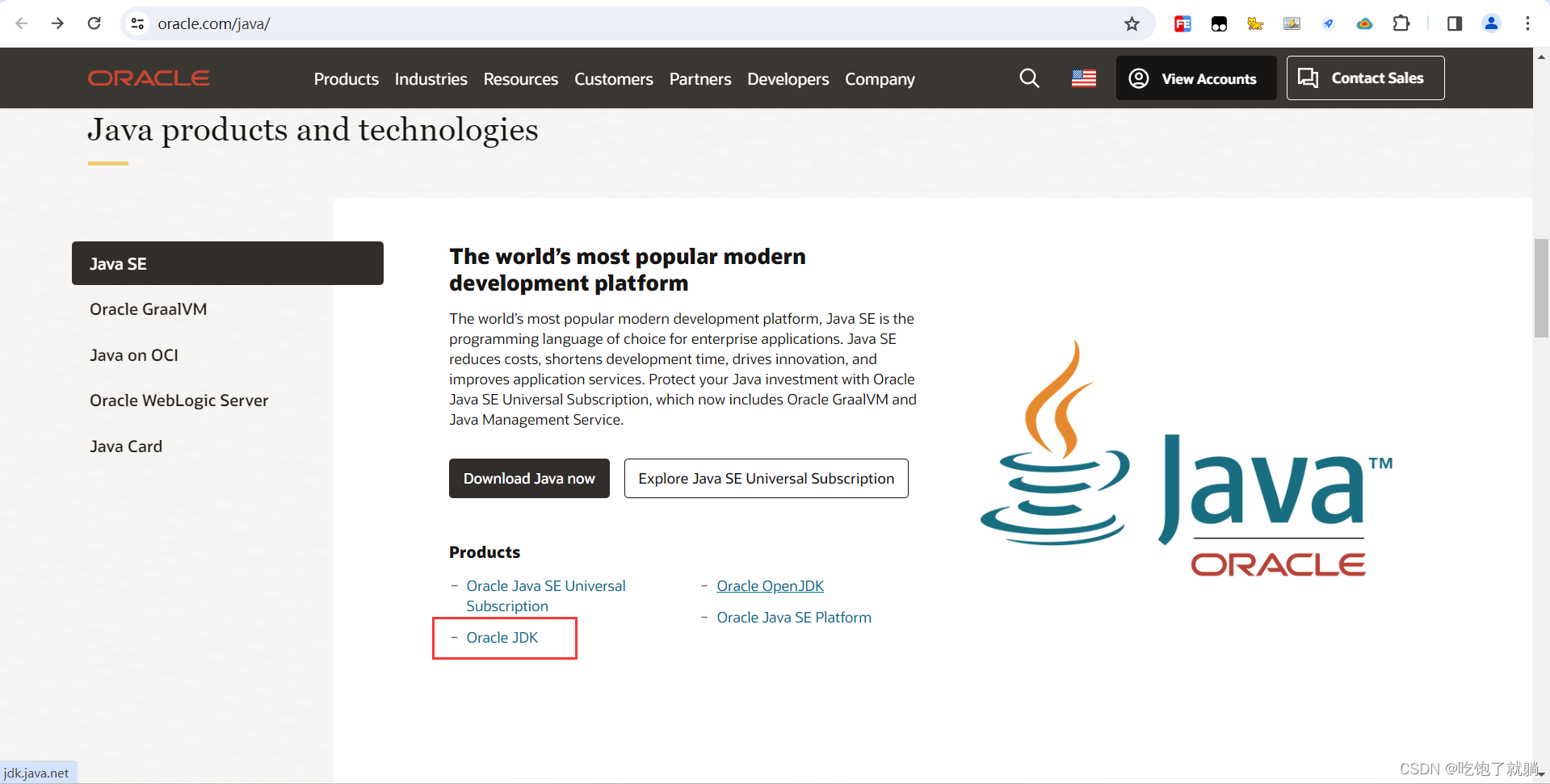
点击进去之后鼠标往下滑找到需要下载的JDK版本,这里拿jdk8来举例:

对应自己的操作系统,一般是windows64位,点击下载即可:

登录Oracle账户下载完成之后是这样一个文件:
![]()
双击安装,这里一定要记住自己的安装目录:

这里我直接在E盘新建JDK1.8文件夹,将安装目录放到此文件夹之下,如图所示:
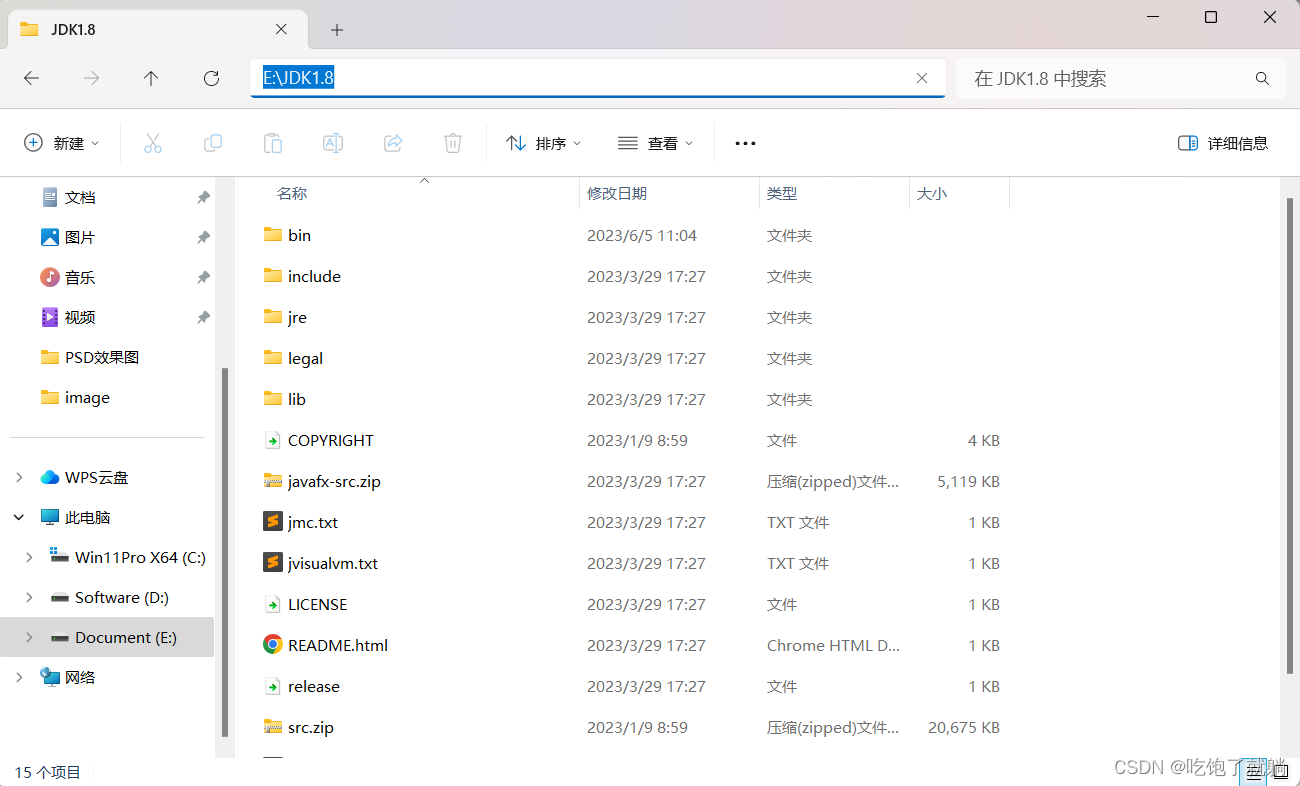
jdk安装完成后,它的目录结构说明:
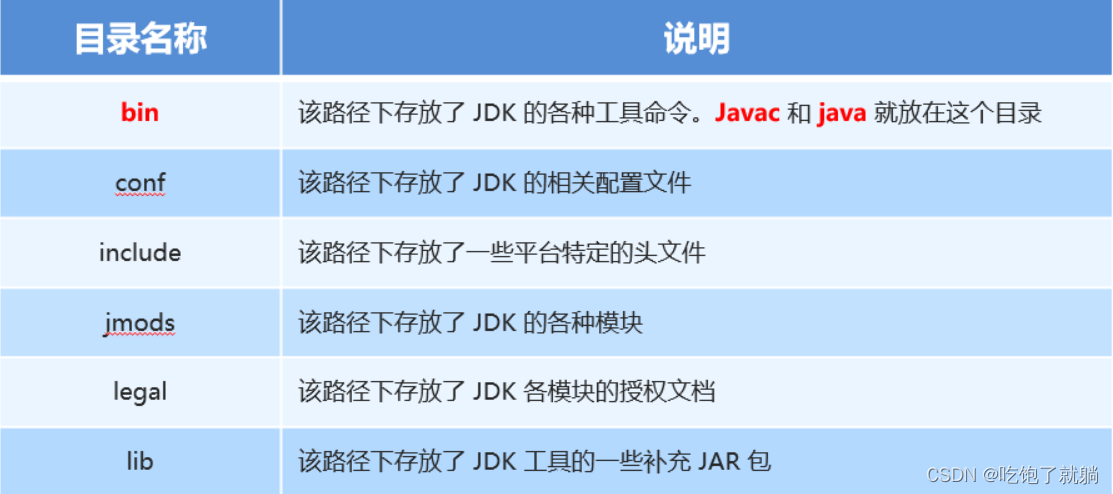
为了手动的使用JDK给我们提供的编译工具和运行工具,我们需要学习使用DOS命令:
如何打开 DOS 命令提示符 ?
按下 Win + R,在运行输入框中,输入 cmd,敲回车。
命令提示符窗口中常用的命令

2、jdk环境变量配置
为什么要配置 Path 环境变量?
不配置path环境变量只能在bin目录下才能使用javac和java工具 ,今后的代码都放在bin目录下不便于管理;配了path环境变量之后能够在任意目录(文件夹路径)下, 都能访问到bin目录中的javac和java工具。
配置环境变量的操作如下图:
按下Win键+E,找到此电脑,右击选择属性,点击高级系统设置,然后点击环境变量,操作如图:

找到系统变量,点击新建:
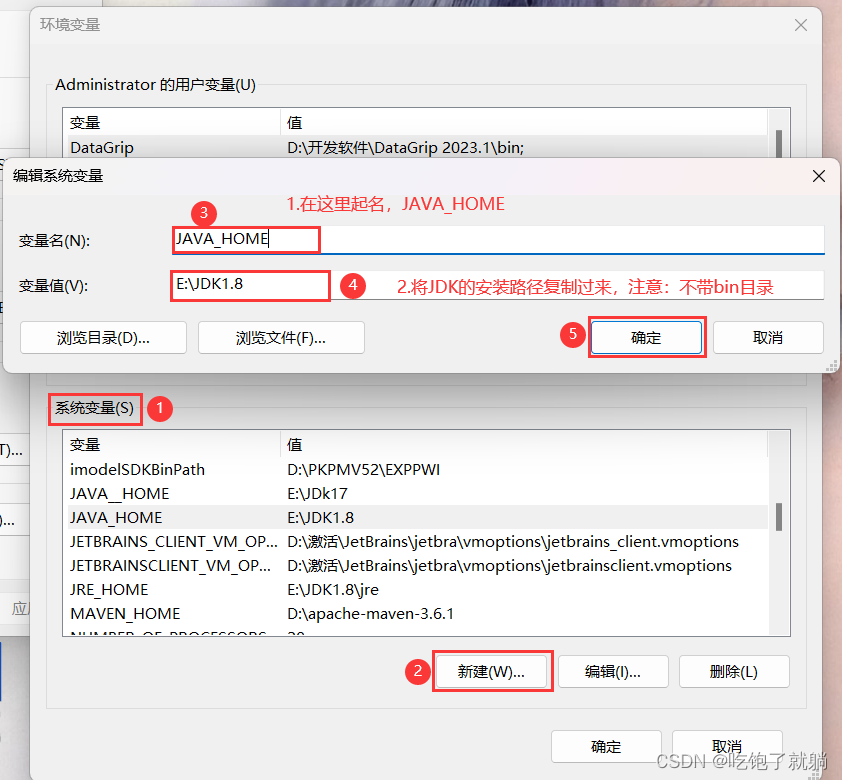
上面的JDK安装路径上文有提到,一定要保证安装路径正确且一致。
找到path,点击编辑:

点击新建,添加如下代码
%JAVA_HOME%\bin
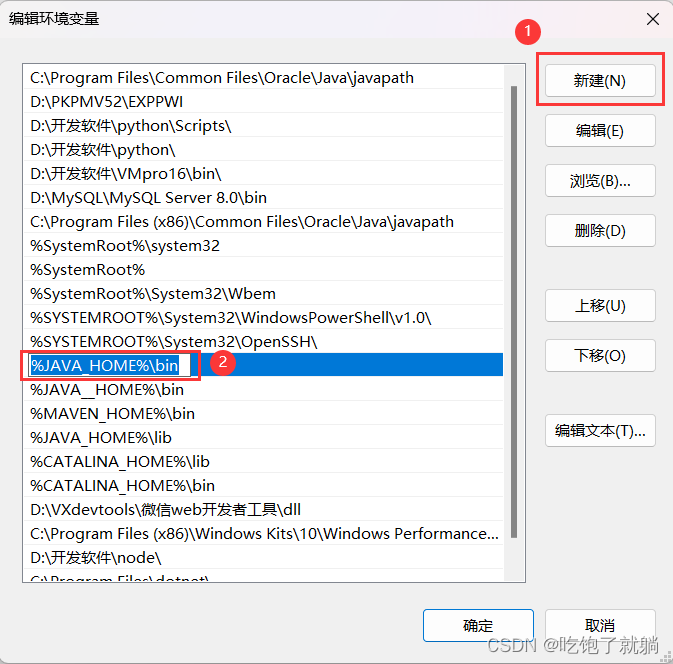
校验是否配置成功:重新打开DOS窗口,输入javac命令查看结果:
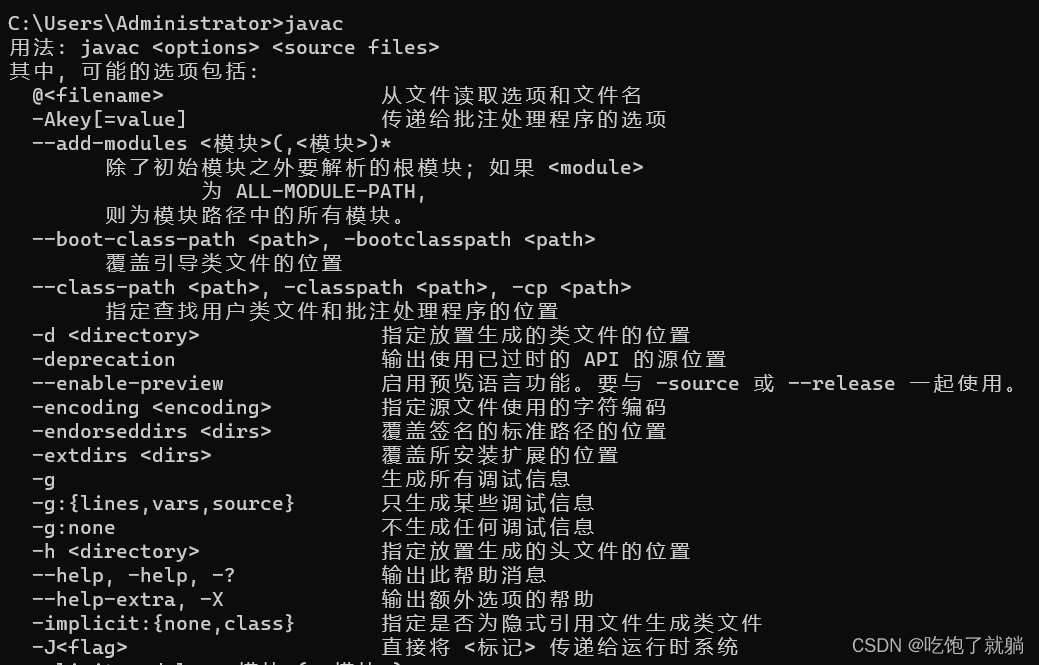
还可以输入java -version来查看自己安装的jdk版本。





















 9856
9856











 被折叠的 条评论
为什么被折叠?
被折叠的 条评论
为什么被折叠?








